 Computer-Tutorials
Computer-Tutorials
 Fehlerbehebung
Fehlerbehebung
 Windows kann nicht in diesem Festplatten -GPT -Partitionsstil installiert werden
Windows kann nicht in diesem Festplatten -GPT -Partitionsstil installiert werden
Windows kann nicht in diesem Festplatten -GPT -Partitionsstil installiert werden
Jun 30, 2025 pm 03:56 PMDer Fehler "Windows kann nicht in diesen Disk -GPT -Partitionstil installiert werden", liegt daran, dass die aktuelle Festplatte das GPT -Format verwendet und die Systeminstallationsumgebung im herk?mmlichen BIOS -Modus ausgeführt wird, was zu Unvertr?glichkeit führt. 1. Die Gründe sind die Verwendung des alten Motherboards, das Booten im Legacy -Modus oder das Umschalten in den BIOS -Modus, um auf der GPT -Festplatte zu installieren. 2. L?sung Eins besteht darin, den Befehl diskpart zu verwenden, um die Festplatte von GPT in MBR zu konvertieren, aber es wird alle Daten gel?scht. 3.. Es wird mehr empfohlen, die UEFI -Boot -Methode zur Installation des Systems zu verwenden, und Sie müssen das BIOS eingeben, um den Boot -Modus auf UEFI einzustellen und sicherzustellen, dass die USB -Festplatte das UEFI -Start unterstützt. 4. Bestimmen Sie, ob Sie UEFI verwenden sollten. Sie k?nnen UEFI basierend auf dem Motherboard -Zeitalter ausw?hlen, unabh?ngig davon, ob die Festplattenkapazit?t 2 TB überschreitet, unabh?ngig davon, ob die Systemversion Win8 und h?her ist, und die Unterstützung des offiziellen ISO -Images.

Die Eingabeaufforderung "Windows kann nicht in diesen von Ihnen begegneten Disk -GPT -Partitionstil installiert werden", sagt Ihnen tats?chlich: Die aktuelle Festplatte verwendet das Format der GPT -Partitionstabelle, und das System (oder die Installationsumgebung), die Sie installieren m?chten, wird im herk?mmlichen BIOS -Boot -Modus ausgeführt und unterstützt GPT nicht.
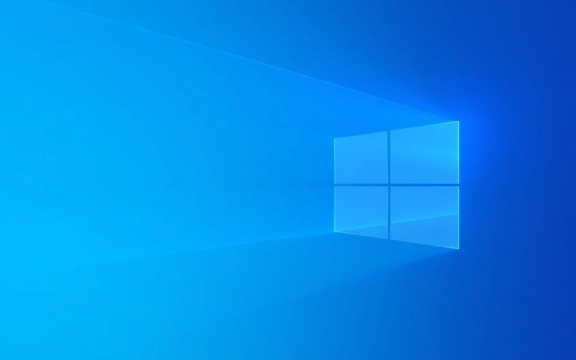
Einfach ausgedrückt: Ihr Computer verwendet die alte BIOS -Boot -Methode, aber die Festplatte ist ein neues GPT -Format, und die beiden sind unvereinbar.

1. Warum tritt dieser Fehler auf?
Dieses Problem tritt normalerweise auf, wenn Sie eine ?ltere Version von Windows (z. B. einige Win10-Bilder oder Win7) installieren m?chten oder wenn Sie versuchen, das System auf einer GPT-formatierten Festplatte im herk?mmlichen BIOS-Modus zu installieren.
Gemeinsame Szenarien umfassen:

- Verwenden alter Motherboards (nur Legacy BIOS unterstützen)
- Stellen Sie das USB -Laufwerk auf den Legacy -Boot -Modus ein
- Die Festplatte war ursprünglich eine UEFI -GPT -Struktur, wechselte jedoch w?hrend der Installation in den BIOS -Modus.
Zu diesem Zeitpunkt meldet der Installateur einen Fehler: "Windows kann nicht auf dieser Festplatte installiert werden. Die ausgew?hlte Festplatte verfügt über eine MBR -Partitionstabelle. Auf EFI -Systemen kann Windows nur auf GPT -Scheiben installiert werden." Oder umgekehrt "GPT Partitionsstil" kann nicht fortgesetzt werden.
2. L?sung 1: Konvertieren Sie die Festplatte von GPT in MBR
Wenn Sie best?tigen, dass Sie die Daten auf der Festplatte nicht beibehalten müssen, k?nnen Sie die Festplatte in das MBR -Format umwandeln, damit das System normalerweise im BIOS -Modus installiert werden kann.
Die Betriebsmethode lautet wie folgt:
- Nachdem Sie diese Eingabeaufforderung auf der Installationsschnittstelle angezeigt haben, drücken Sie
Shift F10um die Eingabeaufforderung zu ?ffnen. - Geben Sie den folgenden Befehl ein:
Scheibe Listendisk W?hlen Sie die Festplatte X (x ist die Festplattennummer, die Sie für die Installation des Systems planen). Sauber MBR konvertieren Ausfahrt
- Schlie?en Sie das Befehlsfenster, aktualisieren Sie die Installationsschnittstelle und w?hlen Sie die Festplatte erneut aus.
?? Hinweis: Diese Methode l?scht alle Daten auf der Festplatte und sichern Sie sie im Voraus!
3. Weitere empfohlene Methode: Verwenden Sie die UEFI -Startmethode zur Installation
Wenn Ihr Motherboard UEFI unterstützt (die meisten nach dem Jahr 2010 produzierten Motherboards), müssen Sie die Festplattenstruktur nicht ?ndern. ?ndern Sie einfach die Installation USB -Festplatte in den UEFI -Modus, um sie zu starten.
Spezifische Schritte:
- Geben Sie die BIOS -Einstellungen ein (drücken Sie Del, F2, F10 und andere Schlüssel beim Neustart)
- ?ndern Sie den Startmodus von Legacy in UEFI
- Stellen Sie sicher, dass das USB -Laufwerk auch UEFI bootf?hig gemacht wird (es wird empfohlen, den Partitionstyp "GPT" bei der Herstellung mit Rufus auszuw?hlen).
Auf diese Weise k?nnen Sie Windows erfolgreich auf GPT -Datentr?gern installieren und k?nnen auch Festplatten mit mehr als 2 TB mit besserer Leistung und Sicherheit unterstützen.
4. Zus?tzliche Erinnerung: Wie k?nnen Sie feststellen, ob Sie UEFI oder BIOS verwenden sollten?
Wenn Sie sich über Ihre Situation nicht sicher sind, k?nnen Sie nach diesen Aspekten beurteilen:
- Schauen Sie sich das Motherboard -Zeitalter an: UEFI wird im Allgemeinen nach 2010 unterstützt
- überprüfen Sie die Festplattenkapazit?t: GPT UEFI muss verwendet werden, wenn sie 2 TB überschreitet
- Abh?ngig von der Systemversion: Win8 und sp?ter wird UEFI standardm??ig empfohlen
- Siehe die Installationsbildquelle: Offizieller Original -ISO unterstützt im Allgemeinen UEFI
Grunds?tzlich diese L?sungen. Der Schlüssel besteht darin, herauszufinden, ob Ihre aktuelle Boot -Methode und Ihr Datentr?gerformat übereinstimmen, und dann zu entscheiden, ob die Startmethode oder die Festplattenstruktur ge?ndert werden soll. In den meisten F?llen wird das Aktivieren von UEFI bevorzugt, um Probleme zu l?sen, was sicherer und moderner ist.
Das obige ist der detaillierte Inhalt vonWindows kann nicht in diesem Festplatten -GPT -Partitionsstil installiert werden. Für weitere Informationen folgen Sie bitte anderen verwandten Artikeln auf der PHP chinesischen Website!

Hei?e KI -Werkzeuge

Undress AI Tool
Ausziehbilder kostenlos

Undresser.AI Undress
KI-gestützte App zum Erstellen realistischer Aktfotos

AI Clothes Remover
Online-KI-Tool zum Entfernen von Kleidung aus Fotos.

Clothoff.io
KI-Kleiderentferner

Video Face Swap
Tauschen Sie Gesichter in jedem Video mühelos mit unserem v?llig kostenlosen KI-Gesichtstausch-Tool aus!

Hei?er Artikel

Hei?e Werkzeuge

Notepad++7.3.1
Einfach zu bedienender und kostenloser Code-Editor

SublimeText3 chinesische Version
Chinesische Version, sehr einfach zu bedienen

Senden Sie Studio 13.0.1
Leistungsstarke integrierte PHP-Entwicklungsumgebung

Dreamweaver CS6
Visuelle Webentwicklungstools

SublimeText3 Mac-Version
Codebearbeitungssoftware auf Gottesniveau (SublimeText3)
 So setzen Sie den TCP/IP -Stapel in Windows zurück
Aug 02, 2025 pm 01:25 PM
So setzen Sie den TCP/IP -Stapel in Windows zurück
Aug 02, 2025 pm 01:25 PM
ToreSolvenetworkConnectivityISSUSINWindows, ResetthetCP/IpStackByFirstopeningCommandpromptasadministrator, ThenRunningTheCommandNetHINTIPRESET, und endlich
 Was sind die wichtigsten Vor- und Nachteile von Linux vs. Windows?
Aug 03, 2025 am 02:56 AM
Was sind die wichtigsten Vor- und Nachteile von Linux vs. Windows?
Aug 03, 2025 am 02:56 AM
Linux ist für alte Hardware geeignet, verfügt über eine hohe Sicherheit und ist anpassbar, hat jedoch eine schwache Softwarekompatibilit?t. Windows -Software ist reich und einfach zu bedienen, verfügt jedoch über eine hohe Ressourcenauslastung. 1. In Bezug auf die Leistung ist Linux leicht und effizient und für alte Ger?te geeignet. Windows hat hohe Hardwareanforderungen. 2. In Bezug auf die Software hat Windows eine gr??ere Kompatibilit?t, insbesondere professionelle Tools und Spiele. Linux muss Tools verwenden, um Software auszuführen. 3. In Bezug auf die Sicherheit ist das Linux -Berechtigungsmanagement strenger und Aktualisierungen sind bequem. Obwohl Windows geschützt ist, ist es immer noch anf?llig für Angriffe. 4. In Bezug auf die Nutzungsschwierigkeit ist die Linux -Lernkurve steil; Der Windows -Betrieb ist intuitiv. W?hlen Sie gem?? den Anforderungen: W?hlen Sie Linux mit Leistung und Sicherheit aus und w?hlen Sie Windows mit Kompatibilit?t und Benutzerfreundlichkeit aus.
 So aktivieren Sie Hyper-V in Windows
Aug 04, 2025 am 12:53 AM
So aktivieren Sie Hyper-V in Windows
Aug 04, 2025 am 12:53 AM
Hyper-vcanbeenabledonwindowSpro, Enterprise, oreducationeditionsByMeetingStemRequirementsincluding64-Bitcpuwithslat, vmmonitormodeextsion, bios/uefivirtualisation undatleast4gbram.2.Enablehyper-Vviawindowsfathesbyper-Vvi-Vvi-Vvi-Vviagi-Windows-Byper-Vvi-Vvi-Vvi-Windows-Byper-
 So ?ndern Sie die Bildschirmaufl?sung in Windows
Aug 02, 2025 pm 03:08 PM
So ?ndern Sie die Bildschirmaufl?sung in Windows
Aug 02, 2025 pm 03:08 PM
Klicken Sie mit der rechten Maustaste von "DisplaysSettings" toopenthedisplayoptions.2.Wan "Display", klicken Sie auf "DisplayResolution" DropdownandChooSearesolution, vorzugsweise therekmittedoneforBestimageQuality.3.Confirmthechne
 Wie l?ste ich Touchpad, die keine Probleme unter Windows haben?
Aug 05, 2025 am 09:21 AM
Wie l?ste ich Touchpad, die keine Probleme unter Windows haben?
Aug 05, 2025 am 09:21 AM
Checkifthetouchpadisdisabledbyusingthefunctionkey(Fn F6/F9/F12),adedicatedtogglebutton,orensuringit’sturnedoninSettings>Devices>Touchpad,andunplugexternalmice.2.UpdateorreinstallthetouchpaddriverviaDeviceManagerbyselectingUpdatedriverorUninstal
 So fehlerhaft bei einer fehlgeschlagenen Windows -Installation zubeheben
Aug 02, 2025 pm 12:53 PM
So fehlerhaft bei einer fehlgeschlagenen Windows -Installation zubeheben
Aug 02, 2025 pm 12:53 PM
VerififyThewindowsisoisfrommicrosoftandRecreatetheBootableUsbusingthemediacreationToolorRufuswithCorrectSettings; 2.SeSurehardwaremeetsRequeements, testramandstorageHealth und Disconnectunningaryperpherals;
 So ?ndern Sie die Prozessoraffinit?t für eine Anwendung dauerhaft in Windows
Aug 03, 2025 am 12:37 AM
So ?ndern Sie die Prozessoraffinit?t für eine Anwendung dauerhaft in Windows
Aug 03, 2025 am 12:37 AM
WindowsdoesNotnativsupportperManentaVeringProcessoraffinityforApplications, butyoucanachiefepersistAntusingScriptsorthird-partytools.1.ProcessoraffinityBindsaprocessTospecificcpucores, Verbesserungsperformmalsmalmanagement, zwar.fusical
 So rollen Sie ein Treiber -Update in Windows zurück
Aug 03, 2025 am 11:10 AM
So rollen Sie ein Treiber -Update in Windows zurück
Aug 03, 2025 am 11:10 AM
OpendevicemanagerBypressionwin XandelectingorsearchingInthestartMenu.2.LocateTheProblematicDevice-SuchasDisplayAdapters, SoundvideoandgameController, NetworkAdapters, OrinputDevices-Right-ClickitandSelectProproperties





